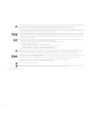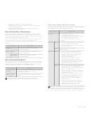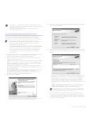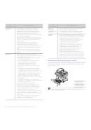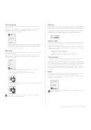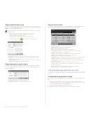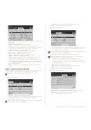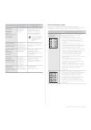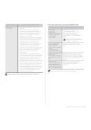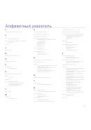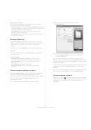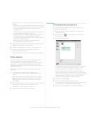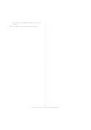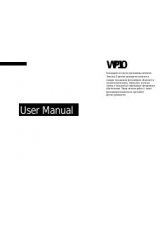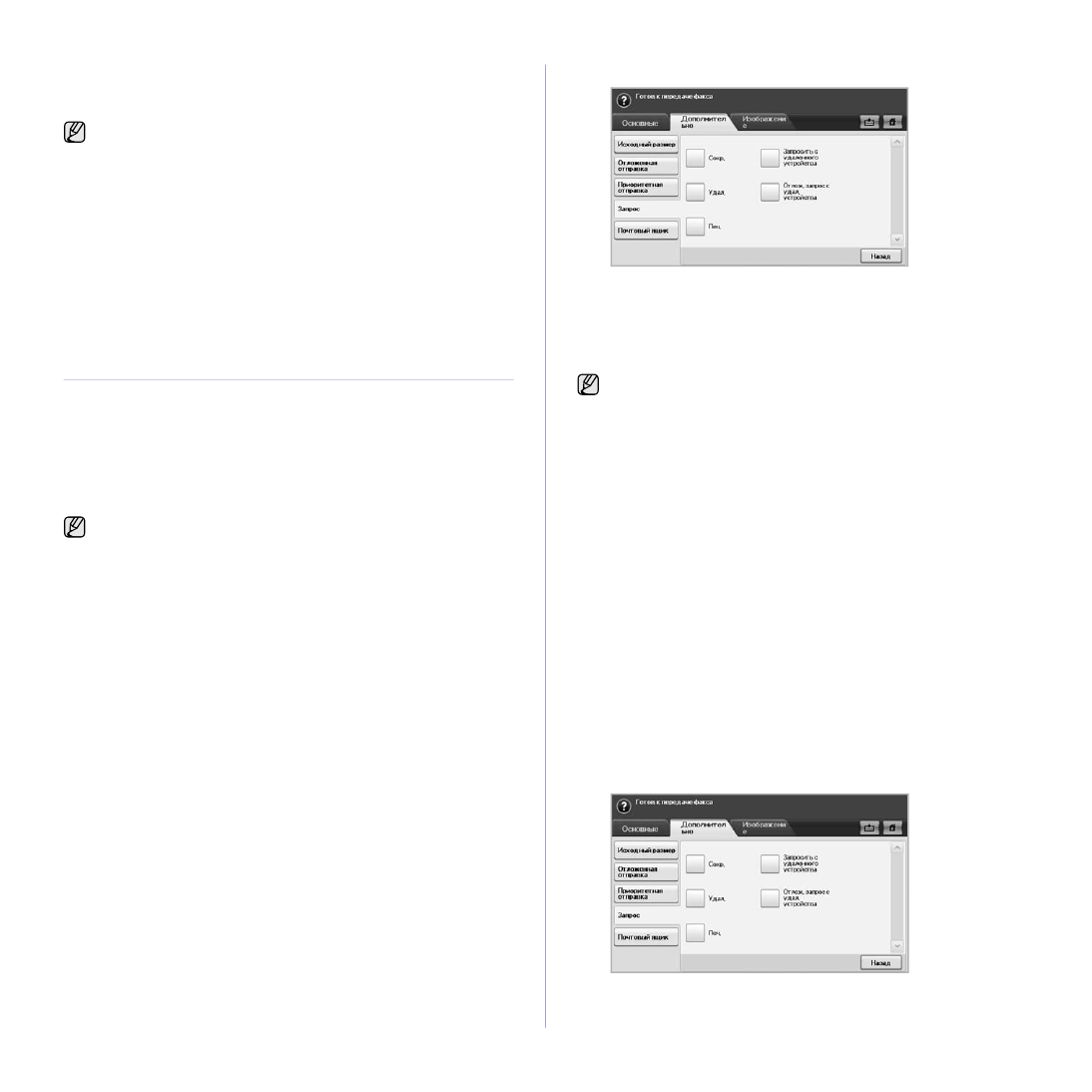
69 _Обработка факсов (дополнительные функции)
4. Нажмите Добавить.
5. Введите ИМЯ, Speed No. и Fax Number.
6. Нажмите Применить.
Группа
1. Откройте веб-браузер компьютера.
2. Введите IP-адрес устройства; после этого на экране появится
SyncThru™ Web Service.
(Пример: http://123.123.123.123)
3. Нажмите Address Book > Group.
4. Нажмите Add Group.
5. Введите Group Name и Speed No..
6. Добавьте индивидуальные адреса в группу отправки факса.
7. Нажмите Применить.
Передача по запросу
Функция запроса вводится в действие тогда, когда один факсимильный
аппарат запрашивает отправку документа у другого. Она позволяет
выполнить передачу с удаленного устройства даже в том случае, если
управлять процессом на противоположной стороне некому. Для
получения документа нужно установить связь с удаленным
устройством и запросить передачу факса. Другими словами,
устройство, на котором хранится искомый документ, подвергается
«опросу».
Процесс передачи по запросу происходит следующим образом:
1. Отправитель сохраняет в устройстве оригинальные документы (см.
раздел «Сохранение оригиналов для отправки по запросу» на
с. 69).
2. Отправитель предоставляет получателю код доступа.
3. Получатель набирает номер факса и при появлении
соответствующего запроса вводит код доступа (см. раздел
«Отправка запроса на удаленный факс» на с. 69).
4. Нажав кнопку Start (Старт), получатель принимает сохраненный
в удаленном устройстве факс.
Сохранение оригиналов для отправки по запросу
1. Нажмите кнопку Факс на главном экране.
2. Разместите оригиналы в дуплексном автоподатчике лицевой
стороной вверх. В качестве альтернативы можете разместить один
документ на стекле экспонирования лицевой стороной вниз.
3. Установите параметры документа на вкладках Изображение и
Основные.
4. Выберите вкладку Дополнительно > Запрос > Сохр.
5. Прикоснитесь к области ввода. Когда на экране появится
всплывающая клавиатура, наберите код доступа (число из четырех
цифр, которое вы должны сообщить получателю). Если
устанавливать код доступа не требуется, введите число 0000.
В таком случае вы сможете сохранять, удалять, печатать
и принимать факсы по запросу, не указывая код доступа.
6. Выберите параметр Удалить после запроса. В случае выбора
пункта Выкл. информация из отправленного факса будет
сохраняться в памяти устройства даже после печати. Выбор пункта
Вкл. обеспечивает удаление данных после завершения печати.
7. Чтобы приступить к сохранению оригиналов в памяти для
последующей отправки по запросу, нажмите кнопку OK.
8. Сообщите код доступа получателю.
Печать (удаление) документа, переданного по
запросу
1. Нажмите кнопку Факс на главном экране.
2. Выберите вкладку Дополнительно > Запрос > Печ. (или Удал.).
3. Введите Пароль.
4. Нажмите кнопку OK.
Отправка запроса на удаленный факс
Эта функция позволяет извлечь (запросить) факс, сохраненный
в удаленном устройстве.
1. Нажмите кнопку Факс на главном экране.
2. Выберите вкладку Дополнительно > Запрос > Запросить с
удаленного устройства.
Номера Быстрый набор можно импортировать из файла *.csv.
Для успешной работы эта функция должна быть реализована
в обоих устройствах-участниках передачи.
Инструкции по работе с почтовым ящиком см. в разделе
«Сохранение оригиналов в почтовом ящике» (см. раздел